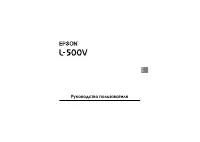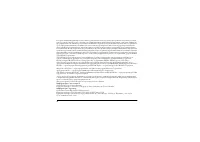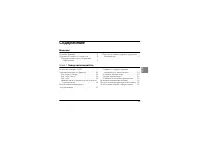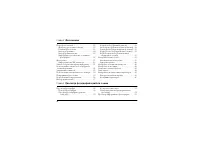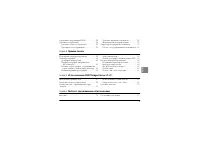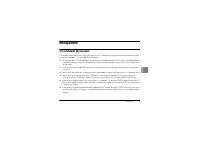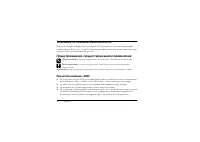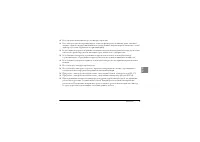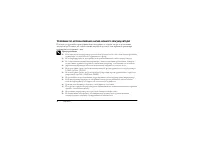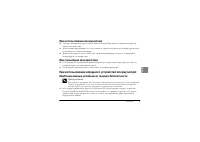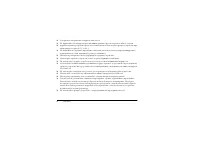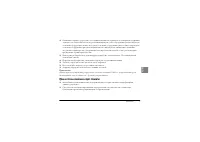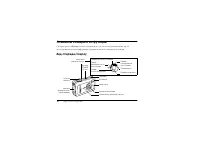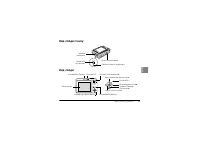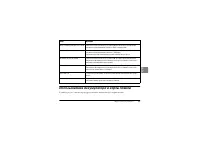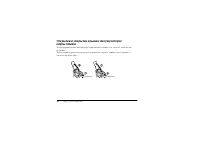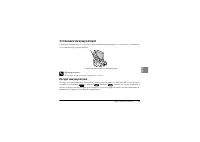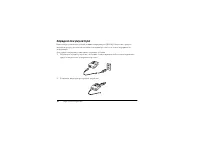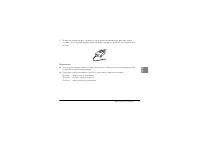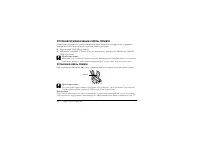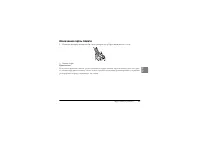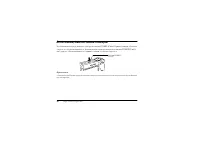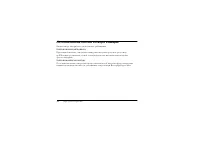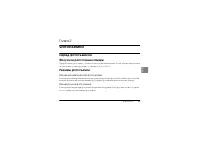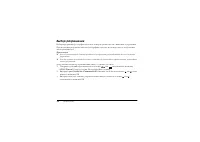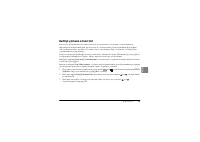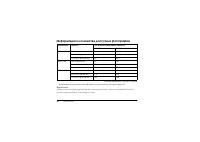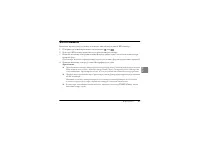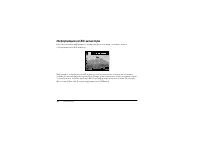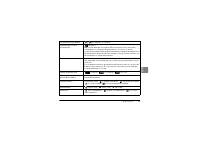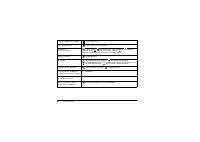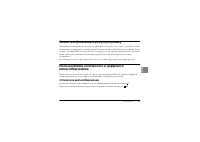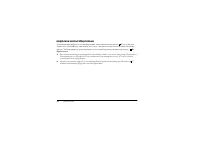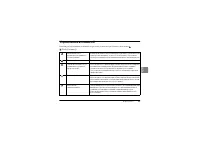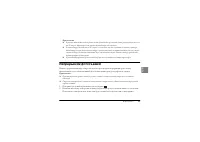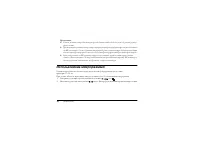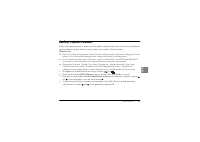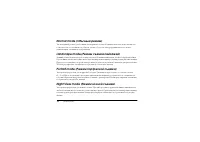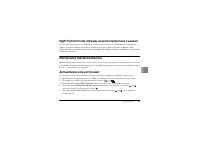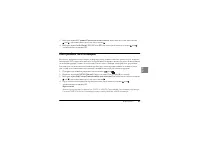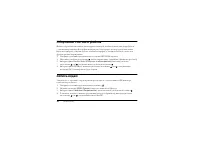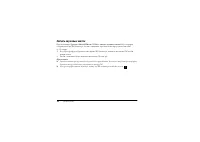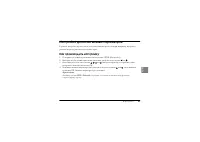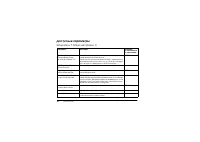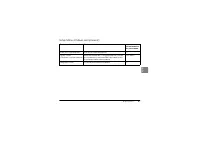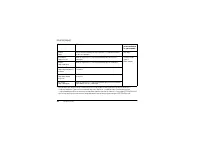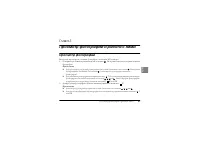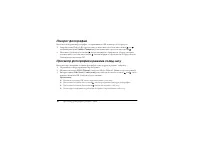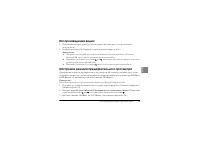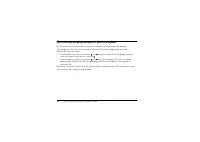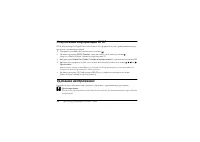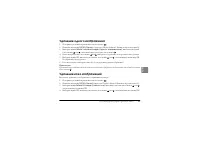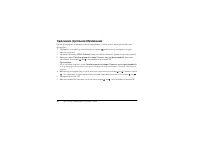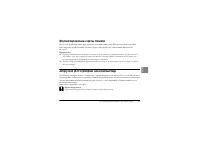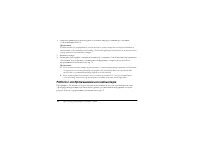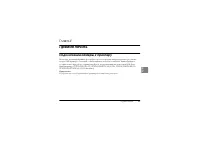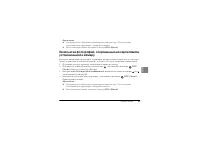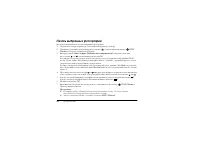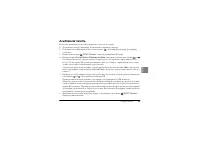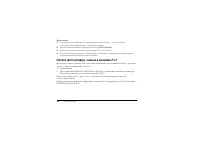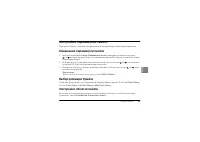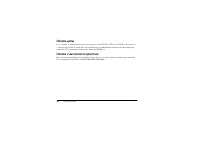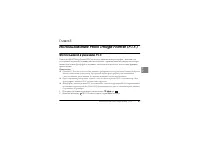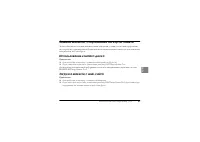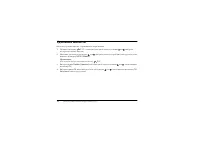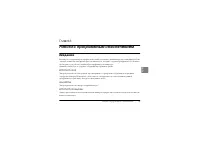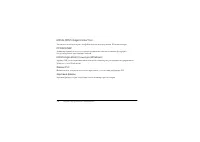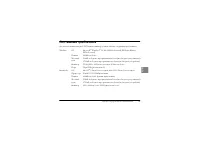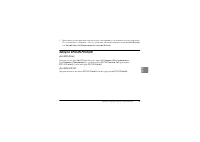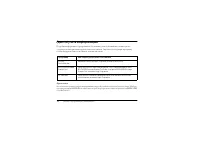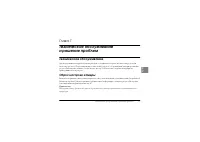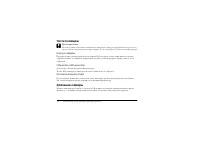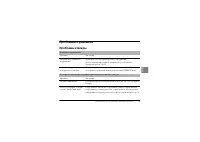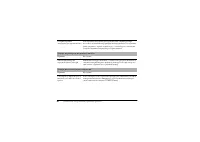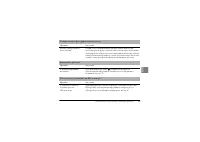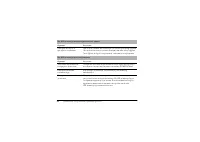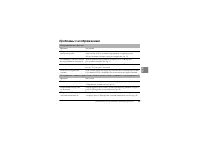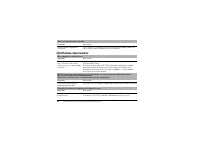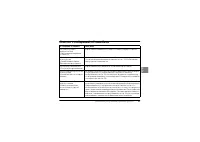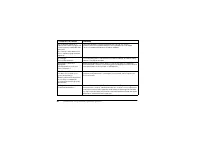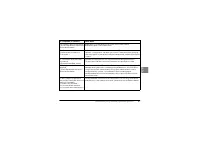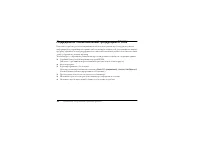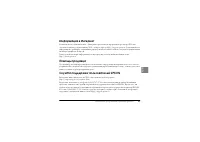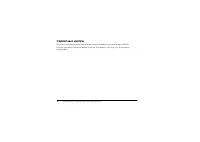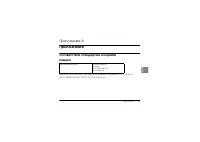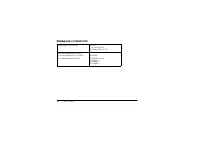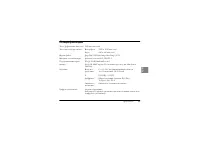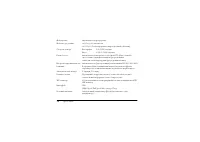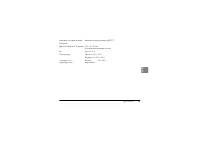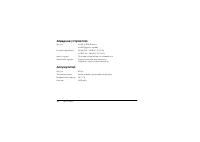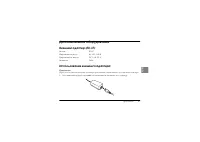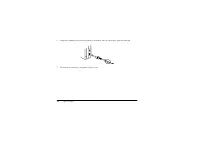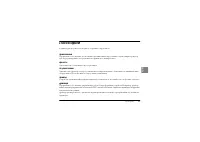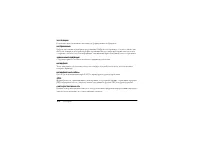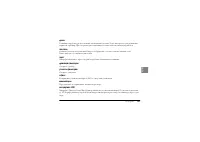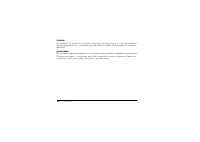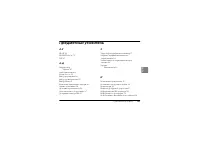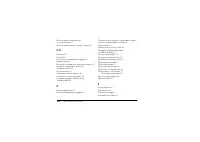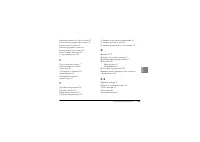Страница 2 - ii
ii Все права защищены. Никакую часть данного документа нельзя воспроизводить, хранить в поисковых системах или передавать в любой форме и любыми способами (механическими, путем копирования, записи или иными) без предварительного письменного разрешения Seiko EPSON Corporation. По отношению использова...
Страница 3 - iii; Содержание; Введение; Глава 1
iii Ру сс ки й Содержание Введение Основные функции . . . . . . . . . . . . . . . . . . . . . . . . . . . . . . 1Указания по технике безопасности . . . . . . . . . . . . 2 Предупреждения, предостережения и примечания . . . . . . . . . . . . . . . . . . . . . . . . . . . . . . . 2 При использовании з...
Страница 5 - Глава 4; Глава 5
v Ру сс ки й Сохранение информации DPOF . . . . . . . . . . . . . . 54Удаление изображений . . . . . . . . . . . . . . . . . . . . . . . 54 Удаление одного изображения . . . . . . . . . . . . 55Удаление всех изображений . . . . . . . . . . . . . . . 55 Удаление группы изображений. . . . . . . . . . ...
Страница 7 - Основные функции
Введение 1 Ру сс ки й Введение Основные функции С помощью камеры Epson L-500V вы сможете легко снимать, просматривать и печатать фотографии. Основные функции этой камеры описаны ниже: ❏ Получение высококачественных снимков путем выполнения простых и легко запоминающихся действий. Камера обладает бол...
Страница 8 - Указания по технике безопасности; Предупреждения, предостережения и примечания; При использовании L-500V
2 Введение Указания по технике безопасности Перед использованием цифровой фотокамеры L-500V прочитайте все указания, приведенные в данном разделе. Кроме того, следуйте всем предупреждениям и указаниям, нанесенным на корпус камеры L-500V и дополнительных устройств. Предупреждения, предостережения и п...
Страница 10 - Указания по использованию литий-ионного аккумулятора
4 Введение Указания по использованию литий-ионного аккумулятора Пожалуйста, прочитайте приведенные ниже инструкции и следуйте им при использовании аккумулятора. Помните, что литий-ионный аккумулятор может стать причиной травмы при неправильном обращении с ним. w Предупреждение: ❏ Если кислота из акк...
Страница 11 - При использовании аккумулятора; При использовании зарядного устройства аккумулятора; Наиболее важные указания по технике безопасности
Введение 5 Ру сс ки й При использовании аккумулятора ❏ Зарядите аккумулятор перед использованием камеры. При покупке камеры аккумулятор заряжен не полностью. ❏ Для получения информации об использовании и зарядке аккумулятора смотрите руководство пользователя из комплекта камеры. ❏ Храните аккумулято...
Страница 13 - При использовании карт памяти
Введение 7 Ру сс ки й ❏ Отключите зарядное устройство от источника питания и обратитесь к электрику в следующих случаях: если сетевой кабель или его разъемы поврежден; если в оборудование попала жидкость; если ваше оборудование попало под дождь; если ваше оборудование упало и было повреждено; если в...
Страница 14 - При использовании ЖК-монитора
8 Введение При использовании ЖК-монитора ❏ На ЖК-мониторе данного устройства могут присутствовать несколько светлых или темных точек. Это нормально и не означает, что ЖК-монитор поврежден. ❏ Если ЖК-монитор на камере поврежден, обратитесь в авторизованный сервисный центр. ❏ Если жидкие кристаллы из ...
Страница 15 - Перед началом работы; Распаковка камеры L-500V
Перед началом работы 9 1 1 1 1 1 1 Ру сс ки й 1 1 1 1 Глава 1 Перед началом работы Распаковка камеры L-500V Убедитесь, что в комплекте с камерой L-500V находятся следующие компоненты. Камера Руководство пользователя Зарядное устройство Сетевой кабель (для зарядного устройства) CD-ROM Кабель для подк...
Страница 16 - Элементы камеры и их функции
10 Перед началом работы Элементы камеры и их функции Смотрите раздел «Функции кнопок, индикаторов и дискового переключателя» на стр. 13 для получения подробной информации о функциях кнопок и индикаторов камеры. Вид спереди/сверху Дисковый переключатель Микрофон Динамик Вспышка Крышка объектива Крышк...
Страница 17 - Вид сзади
Перед началом работы 11 1 1 1 1 1 1 Ру сс ки й 1 1 1 1 Вид сзади/снизу Вид сзади Крышка разъемов Цифровой интерфейс Разъем сетевого адаптера Крепление штатива Кнопка Print (Печать) Кнопка P.I.F. Кнопка Zoom (Масштаб) Вне помещения/Джойстик u Вспышка/Джойстик r Кнопка OK Удалить/Таймер/Джойстик d Мак...
Страница 18 - Функции кнопок, индикаторов и дискового переключателя
12 Перед началом работы Функции кнопок, индикаторов и дискового переключателя Имя Функция Дисковый переключатель Переключает режимы камеры при повороте диска. Режимы могут быть переключены только при включенной камере Кнопка затвора Нажмите на кнопку затвора для съемки фотографии Индикатор передней ...
Страница 19 - Использование аккумулятора и карты памяти
Перед началом работы 13 1 1 1 1 1 1 Ру сс ки й 1 1 1 1 Использование аккумулятора и карты памяти В данном разделе описана процедура установки аккумулятора и карты памяти. Вне помещения/Джойстик u Наклоните джойстик в положение u для выбора пункта меню или включения режима Outdoor (Вне помещения) Уда...
Страница 20 - Открытие и закрытие крышки аккумулятора/
14 Перед началом работы Открытие и закрытие крышки аккумулятора/ карты памяти Чтобы открыть крышку аккумулятора/карты памяти, сдвиньте ее и откройте, как показано на рисунке.Чтобы закрыть крышку аккумулятора/карты памяти, опустите крышку, затем сдвиньте ее как показано на рисунке. открытие закрытие
Страница 21 - Установка аккумулятора; Ресурс аккумулятора
Перед началом работы 15 1 1 1 1 1 1 Ру сс ки й 1 1 1 1 Установка аккумулятора Установите аккумулятор в слот, расположив контакты аккумулятора в соответствии с контактами слота аккумулятора/карты памяти. w Предупреждение: Не носите аккумуляторы в карманах одежды. Ресурс аккумулятора По мере того как ...
Страница 22 - Зарядка аккумулятора
16 Перед началом работы Зарядка аккумулятора Ваша камера комплектуется литий-ионным аккумулятором (EU-94). Обязательно зарядите аккумулятор перед тем как использовать его в первый раз или после долгого перерыва в его эксплуатации.Для зарядки аккумулятора выполните следующие действия.1. Подключите за...
Страница 24 - Установка/извлечение карты памяти; Установка карты памяти
18 Перед началом работы Установка/извлечение карты памяти Для работы камеры необходима установленная карта памяти, на которую будут сохраняться снимки. Вы можете использовать следующие типы карт памяти: ❏ Карта памяти SD (1 GB или менее). ❏ Multimedia card (MMC V 2.1 или более поздней версии, произв...
Страница 25 - Извлечение карты памяти
Перед началом работы 19 1 1 1 1 1 1 Ру сс ки й 1 1 1 1 Извлечение карты памяти 1. Нажмите на карту памяти, чтобы освободить фиксатор. Карта выдвинется из слота. 2. Выньте карту. Примечание: Вы можете защитить данные, расположенные на карте памяти, переместив ползунок на карте в соответствующее полож...
Страница 26 - Включение/выключение камеры
20 Перед началом работы Включение/выключение камеры Чтобы включить камеру, нажмите один раз на кнопку POWER (Сеть) . Крышка защиты объектива откроется и объектив выдвинется. Для выключения камеры нажмите на кнопку POWER (Сеть) еще один раз. Объектив втянется, и крышка защиты объектива закроется. При...
Страница 27 - Настройка камеры при первом включении; Выбор языка; Установка времени и даты
Перед началом работы 21 1 1 1 1 1 1 Ру сс ки й 1 1 1 1 Настройка камеры при первом включении При первом включении камеры L-500V выберите язык меню камеры и установите дату и время. Выбор языка С помощью джойстика выберите язык, который вы хотите использовать, затем нажмите на кнопку OK . Установка в...
Страница 28 - Использование кнопки затвора камеры; Кнопка нажата наполовину
22 Перед началом работы Использование кнопки затвора камеры Кнопка затвора камеры имеет два положения срабатывания. Кнопка нажата наполовину При нажатии на кнопку затвора наполовину рамка настройки фокусного расстояния на ЖК-мониторе становится зеленой, и камера производит автоматическую настройку ф...
Страница 29 - Глава 2; Фотосъемка; Перед фотосъемкой; Фокусное расстояние камеры; Режим автоматической фотосъемки
Фотосъемка 23 2 2 2 2 2 Ру сс ки й 2 2 2 2 Глава 2 Фотосъемка Перед фотосъемкой Фокусное расстояние камеры При фотосъемке расстояние до объекта съемки должно быть не менее 50 см. В режиме макросъемки это расстояние должно примерно составлять от 5 см до 50 см. Режимы фотосъемки Режим автоматической ф...
Страница 30 - Выбор разрешения
24 Фотосъемка Выбор разрешения Выбирая разрешение фотографии вы можете контролировать качество снимаемых изображений. При увеличении разрешения качество фотографий возрастает, но размер каждого изображения также увеличивается. Примечание: ❏ Для получения четкого детализированного изображения устанав...
Страница 31 - Выбор уровня качества
Фотосъемка 25 2 2 2 2 2 Ру сс ки й 2 2 2 2 Выбор уровня качества Вы можете установить необходимое качество изображения. С помощью соответствующего параметра вы можете выбирать, производить ли съемку четких детализированных фотографий или снижать качество, снижая тем самым объем и увеличивая общее ко...
Страница 32 - Информация о количестве доступных фотографий
26 Фотосъемка Информация о количестве доступных фотографий Единицы измерения: число фотографий * Эти значения могут изменяться в зависимости от производителя карты памяти SD. Примечание: Общее количество фотографий зависит от качества съемки, сжатия, количества свободного места на карте памяти и пар...
Страница 34 - Информация на ЖК-мониторе
28 Фотосъемка Информация на ЖК-мониторе Вы можете получить информацию о текущих настройках камеры с помощью значков, отображающихся на ЖК-мониторе. Информация, отображаемая на ЖК-мониторе, может различаться в зависимости от текущего режима работы камеры (режим ручной фотосъемки, режим автоматической...
Страница 37 - Захват изображения в фокусную рамку; Оптическое масштабирование
Фотосъемка 31 2 2 2 2 2 Ру сс ки й 2 2 2 2 Захват изображения в фокусную рамку Автоматическая настройка фокусного расстояния работает только в том случае, если объект съемки помещен в фокусную рамку и кнопка затвора была нажата наполовину. Наведите камеру на объект съемки с помощью ЖК-монитора. Посл...
Страница 38 - Цифровое масштабирование
32 Фотосъемка Цифровое масштабирование Для активизации цифрового масштабирования сначала нажмите на кнопку T для установки оптического увеличения до максимума, после чего отпустите кнопку. Затем нажмите на кнопку еще раз. Чтобы вернуться к режиму оптического масштабирования, нажмите на кнопку W . Пр...
Страница 39 - Управление вспышкой
Фотосъемка 33 2 2 2 2 2 Ру сс ки й 2 2 2 2 Управление вспышкой Режимы работы вспышки изменяются при каждом наклоне джойстика в положение r ( Flash (Вспышка)). Автоматическое управление вспышкой (по умолчанию) Камера автоматически определяет уровень освещенности и выключает вспышку, если это необходи...
Страница 40 - Дальность вспышки; Использование автоматического таймера
34 Фотосъемка Дальность вспышки Примечание: Для получения дополнительной информации о чувствительности ISO смотрите раздел «Настройка светочувствительности» на стр. 42. Использование автоматического таймера 1. Поверните дисковый переключатель в положение , или . 2. Наклоните джойстик в положение d (...
Страница 41 - Непрерывная фотосъемка
Фотосъемка 35 2 2 2 2 2 Ру сс ки й 2 2 2 2 Примечание: ❏ В режиме автоматической фотосъемки время таймера может быть установлено только на 10 секунд. Двухсекундная установка таймера невозможна. ❏ Если таймер установлен на 10 секунд, после того как вы нажмете на кнопку затвора, индикатор на передней ...
Страница 42 - Использование макрорежима
36 Фотосъемка Примечание: ❏ В этом режиме настройка камеры производится также свободно, как и в режиме ручной фотосъемки. ❏ При включенном режиме быстрого просмотра снятая фотография на три секунды появится на ЖК-мониторе. Однако в режиме непрерывной фотосъемки камера быстро показывает все отснятые ...
Страница 43 - Выбор сцены съемки
Фотосъемка 37 2 2 2 2 2 Ру сс ки й 2 2 2 2 Выбор сцены съемки Камера имеет пять режимов сцены съемки. В режиме сцены камера автоматически устанавливает оптимальные настройки, наиболее подходящие для условий и объекта съемки. Примечание: ❏ При любом выбранном режиме сцены включение макрорежима возвра...
Страница 45 - Night Portrait mode (Режим ночной портретной съемки); Настройка баланса белого; Автоматическая настройка
Фотосъемка 39 2 2 2 2 2 Ру сс ки й 2 2 2 2 Night Portrait mode (Режим ночной портретной съемки) Этот режим разработан для портретной съемки в условиях плохой освещенности. При выборе данного режима вспышка автоматически переводится в режим медленной синхронизации. Однако вы можете изменить режим раб...
Страница 46 - Ручная настройка; Настройка светочувствительности
40 Фотосъемка Ручная настройка В этом режиме возможен выбор типа источника освещения. Доступны следующие значения: Дневной свет, Облачно, Лампа накаливания, Флуоресцентная лампа и Высокотемпературная флуоресцентная лампа.1. Поверните дисковый переключатель в положение или . 2. Нажмите на кнопку MENU...
Страница 47 - Настройка экспозиции
Фотосъемка 41 2 2 2 2 2 Ру сс ки й 2 2 2 2 3. Выберите пункт ISO Speed (Светочувствительность) , наклоняя джойстик в положение u или d , затем наклоните джойстик в положение r . 4. Выберите пункт Auto (Авто) , 100 , 200 или 400 , наклоняя джойстик в положение u или d , затем нажмите на кнопку OK . Н...
Страница 48 - Обнуление счетчика файлов; Запись видео
42 Фотосъемка Обнуление счетчика файлов Файлы изображений автоматически номеруются камерой, чтобы избежать записи двух файлов с одинаковыми именами. Фотографии номеруются в том порядке, в котором они были сняты. Вы можете выбрать - обнулять или нет счетчик фотографий до значения 0001 при замене или ...
Страница 49 - Максимальное время видеосъемки
Фотосъемка 43 2 2 2 2 2 Ру сс ки й 2 2 2 2 5. Выберите пункт Quality (Качество) , затем наклоните джойстик в положение r . 6. Установите желаемый уровень качества видеоизображения, наклоняя джойстик в положение u или d , затем нажмите на кнопку OK . 7. Нажмите на кнопку затвора полностью, чтобы нача...
Страница 50 - Запись звуковых меток
44 Фотосъемка Запись звуковых меток При включенной функции Sound Memo ON (Вкл. запись звуковых меток) к фотографии, отображаемой на ЖК-мониторе, можно записывать звуковые метки продолжительностью до 30 секунд.1. Когда фотография отображается на экране ЖК-монитора, нажмите на кнопку OK , чтобы начать...
Страница 51 - Настройка дополнительных параметров; Как производить настройку
Фотосъемка 45 2 2 2 2 2 Ру сс ки й 2 2 2 2 Настройка дополнительных параметров В режиме настройки производится дополнительная настройка камеры, например, настройка режима энергосбережения и настройка звука. Как производить настройку 1. Поверните дисковый переключатель в положение SETUP (Настройка). ...
Страница 52 - Доступные параметры
46 Фотосъемка Доступные параметры Setup Menu 1 (Меню настройки 1) Параметр Описание Значение, установленное по умолчанию Qk View/Sd Memo (Предварительный просмотр/Память SD) Включение предварительного просмотра и параметров звуковых меток.При установленном значении ON (Вкл.) записывается звуковая ме...
Страница 55 - Глава 3; Просмотр фотографий и работа с ними; Просмотр фотографий
Просмотр фотографий и работа с ними 49 3 3 3 3 3 Ру сс ки й 3 3 3 3 Глава 3 Просмотр фотографий и работа с ними Просмотр фотографий Вы можете просмотреть отснятые фотографии с помощью ЖК-монитра. 1. Поверните дисковый переключатель в положение . На экране появится последняя отснятая фотография. Прим...
Страница 56 - Поворот фотографий; Просмотр фотографий в режиме слайд-шоу
50 Просмотр фотографий и работа с ними Поворот фотографий Вы можете поворачивать фотографии, отображенные на ЖК-мониторе, на 90 градусов.1. Откройте меню Playback (Воспроизведение) и наклоните джойстик в положение u или d , чтобы выбрать пункт Rotate (Повернуть) , затем наклоните джойстик в положени...
Страница 57 - Воспроизведение видео; Настройка режима предварительного просмотра
Просмотр фотографий и работа с ними 51 3 3 3 3 3 Ру сс ки й 3 3 3 3 Воспроизведение видео 1. Переключите камеру в режим воспроизведения и выберите видео, которое вы хотите воспроизвести. 2. Нажмите на кнопку OK . Начнется воспроизведение выбранного видео. Примечание: ❏ Нажмите на кнопку OK , чтобы п...
Страница 58 - Просмотр информации о фотографии
52 Просмотр фотографий и работа с ними Просмотр информации о фотографии На ЖК-мониторе камеры можно отобразить основную или подробную информацию о фотографии в зависимости от настройки параметра Info Disp (Информация) в меню Playback (Воспроизведение).1. Устанавливая джойстик в положение u или d , в...
Страница 60 - Сохранение информации DPOF; Удаление изображений
54 Просмотр фотографий и работа с ними Сохранение информации DPOF DPOF аббревиатура от Digital Print Order Format. Этот формат позволяет организовывать очередь при печати отснятых фотографий.1. Поверните дисковый переключатель в положение . 2. Нажмите на кнопку MENU (Меню) , затем наклоните джойстик...
Страница 61 - Удаление одного изображения
Просмотр фотографий и работа с ними 55 3 3 3 3 3 Ру сс ки й 3 3 3 3 Удаление одного изображения 1. Поверните дисковый переключатель в положение . 2. Нажмите на кнопку MENU (Меню) . Откроется Playback Menu 1 (Меню воспроизведения 1). 3. Выберите пункт Delete Individual Images (Удалить изображение) , ...
Страница 62 - Удаление группы изображений
56 Просмотр фотографий и работа с ними Удаление группы изображений Группа фотографий, отснятых в режиме непрерывной съемки, может быть удалена как одна фотография.1. Поверните дисковый переключатель в положение и выберите фотографию, которую вы хотите удалить. 2. Нажмите на кнопку MENU (Меню) . Откр...
Страница 63 - Форматирование карты памяти; Загрузка фотографий на компьютер
Просмотр фотографий и работа с ними 57 3 3 3 3 3 Ру сс ки й 3 3 3 3 Форматирование карты памяти Вы можете форматировать карту памяти с помощью меню Setup (Настройка). Для получения дополнительной информации смотрите раздел «Настройка дополнительных параметров» на стр. 47. Примечание: ❏ При форматиро...
Страница 64 - Работа с изображениями на компьютере
58 Просмотр фотографий и работа с ними 1. Откройте крышку разъемов камеры и подключите камеру к компьютеру с помощью соответствующего кабеля. Примечание: В зависимости от операционной системы вашего компьютера вам может понадобиться установить соответствующий драйвер. Комплект драйверов находится на...
Страница 65 - Прямая печать; Подключение камеры к принтеру
Прямая печать 59 4 4 4 4 4 4 Ру сс ки й 4 4 4 4 Глава 4 Прямая печать Подключение камеры к принтеру Вы можете печатать выбранные фотографии, просто подключив вашу камеру непосредственно к порту USB принтера с помощью соответствующего кабеля из комплекта. Данная функция доступна только при работе с п...
Страница 66 - Печать фотографий; Доступные типы бумаги
60 Прямая печать Печать фотографий Доступные типы бумаги Камера поддерживает печать на следующих типах и размерах бумаги. Примечание: ❏ Для получения дополнительной информации о бумаге смотрите документацию к принтеру. ❏ При настройке печати с камеры невозможно выбирать тип бумаги. Вы можете печатат...
Страница 68 - Печать выбранных фотографий
62 Прямая печать Печать выбранных фотографий Вы можете напечатать несколько выбранных фотографий.1. Подключите камеру к принтеру, затем включите принтер и камеру. 2. Поверните дисковый переключатель в положение , затем нажмите на кнопку PRINT (Печать) . Откроется меню Print (Печать). 3. Выберите пун...
Страница 69 - Альбомная печать
Прямая печать 63 4 4 4 4 4 4 Ру сс ки й 4 4 4 4 Альбомная печать Вы можете печатать несколько фотографий на одном листе бумаги.1. Подключите камеру к принтеру, затем включите принтер и камеру. 2. Поверните дисковый переключатель в положение , затем выберите первую фотографию для печати. 3. Нажмите н...
Страница 71 - Настройка параметров печати; Изменение параметров печати; Выбор размера бумаги
Прямая печать 65 4 4 4 4 4 4 Ру сс ки й 4 4 4 4 Настройка параметров печати При прямой печати с помощью камеры вы можете настраивать различные параметры печати. Изменение параметров печати 1. Выберите пункт Print Settings (Параметры печати) , наклоняя джойстик в положение u или d на экране предпросм...
Страница 72 - Печать даты
66 Прямая печать Печать даты Все отснятые изображения имеют дату и время съемки (Y.M.D., M.D.Y. или D.M.Y. в зависимости от настроек времени и даты). Вы можете включить или выключить печать этой информации на отпечатке. По умолчанию установлено значение ON (Вкл.) . Печать с высокой скоростью Вы може...
Страница 74 - Изменение или удаление макета
68 Использование PRINT Image Framer (P.I.F.) Примечание: Если вы хотите выбрать макет, сохраненный на карте памяти, наклоните джойстик в положение r после того, как нажмете на кнопку P.I.F . 3. Выберите желаемый макет, наклоняя джойстик в положение u или d , затем нажмите на кнопку OK . 4. Выбранный...
Страница 75 - Замена макетов, сохраненных на карте памяти; Использование компакт-диска; Загрузка макетов с web-сайта
Использование PRINT Image Framer (P.I.F.) 69 5 5 5 5 5 5 5 Ру сс ки й 5 5 5 5 Замена макетов, сохраненных на карте памяти Чтобы добавлять или изменять макеты в память камеры, вы должны использовать карту памяти, на которой уже сохранены макеты. Также вы можете найти макеты на компакт-диске из компле...
Страница 76 - Удаление макетов
70 Использование PRINT Image Framer (P.I.F.) Удаление макетов Вы можете удалять макеты, сохраненные на карте памяти.1. Нажмите на кнопку P.I.F. , затем, наклоняя джойстик в положение l или r , выберите месторасположение макетов. 2. Наклоняя джойстик в положение u или d , выберите макет, который вы х...
Страница 77 - Глава 6; Работа с программным обеспечением; QuickTime; EPSON PhotoQuicker
Работа с программным обеспечением 71 6 6 6 6 6 6 6 Ру сс ки й 6 6 6 6 Глава 6 Работа с программным обеспечением Введение Вы можете скопировать фотографии на жесткий диск вашего компьютера для дальнейшей работы с ними. В комплекте камеры находится компакт-диск, который содержит программное обеспечени...
Страница 78 - EPSON PRINT Image Framer Tool
72 Работа с программным обеспечением EPSON PRINT Image Framer Tool Эта утилита позволяет переносить файлы макетов на карту памяти SD вашей камеры. PIF DESIGNER Данная программа позволяет создавать оригинальные макеты для ваших фотографий или редактировать существующие макеты. USB storage driver (тол...
Страница 79 - Системные требования
Работа с программным обеспечением 73 6 6 6 6 6 6 6 Ру сс ки й 6 6 6 6 Системные требования Для использования камеры L-500V ваш компьютер должен отвечать следующим требованиям: Windows ОС: Microsoft ® Windows ® 98, Me, 2000 Professional, XP Home Edition, XP Professional Память: 64 МБ или более Жестки...
Страница 80 - Установка программного обеспечения
74 Работа с программным обеспечением Установка программного обеспечения 1. Вставьте компакт-диск с программным обеспечением в привод для компакт-дисков.Для пользователей Windows:Автоматически откроется диалоговое окно EPSON Installer Program. Примечание: Если диалоговое окно EPSON Installation Progr...
Страница 81 - Для Windows; Для Macintosh
Работа с программным обеспечением 75 6 6 6 6 6 6 6 Ру сс ки й 6 6 6 6 3. Выполняйте все инструкции на экране, пока все программное обеспечение не будет установлено. После появления сообщения о том, что установка завершена, нажмите на кнопку Exit (Выход) или Restart Now/Exit (Перезагрузить сейчас/Вых...
Страница 82 - Где получить информацию
76 Работа с программным обеспечением Где получить информацию Подробная информация о программном обеспечении, расположенном на компакт-диске, содержится в интерактивном руководстве пользователя. Запустите необходимую программу и откройте руководство пользователя, как описано ниже. Примечание: Вы може...
Страница 83 - Глава 7; Техническое обслуживание; Сброс настроек камеры
Техническое обслуживание и решение проблем 77 7 7 7 7 7 7 7 Ру сс ки й 7 7 7 7 Глава 7 Техническое обслуживание и решение проблем Техническое обслуживание Для поддержания камеры в хорошем рабочем состоянии необходимо чистить камеру хотя бы несколько раз в год. Перед выполнением каких-либо работ по о...
Страница 84 - Чистка камеры; Корпус камеры; Хранение камеры
78 Техническое обслуживание и решение проблем Чистка камеры c Предостережение: Не используйте химические очистители, такие как спирт, растворители для красок или бензин. Это может повредить корпус камеры. То же самое верно и для блока аккумуляторов. Корпус камеры Протрите корпус камеры мягкой сухой ...
Страница 85 - Проблемы и решения; Проблемы камеры
Техническое обслуживание и решение проблем 79 7 7 7 7 7 7 7 Ру сс ки й 7 7 7 7 Проблемы и решения Проблемы камеры Камера не включается Причина Что делать Аккумулятор установлен неправильно Проверьте, что аккумулятор установлен правильно.Для получения информации смотрите раздел «Установка аккумулятор...
Страница 89 - Проблемы с изображением
Техническое обслуживание и решение проблем 83 7 7 7 7 7 7 7 Ру сс ки й 7 7 7 7 Проблемы с изображением Изображение не в фокусе Причина Что делать Неправильно произведена автофокусировка Наведите камеру на объект съемки и нажмите на кнопку затвора наполовину. Для получения информации смотрите раздел ...
Страница 90 - Проблемы при печати
84 Техническое обслуживание и решение проблем Проблемы при печати Часть изображения потеряна Причина Что делать Ваши пальцы закрывают объектив При съемке с помощью видоискателя ваши пальцы, ремни или части чехла могут закрывать часть объектива Фотографии не печатаются Причина Что делать На карте пам...
Страница 91 - Список сообщений об ошибках
Техническое обслуживание и решение проблем 85 7 7 7 7 7 7 7 Ру сс ки й 7 7 7 7 Список сообщений об ошибках Сообщение об ошибке Описание This memory card is write-protected. (Карта памяти защищена от записи.) Карта памяти защищена от записи. Снимите защиту от записи Memory card error. Check the memor...
Страница 94 - Поддержка пользователей продукции EPSON
88 Техническое обслуживание и решение проблем Поддержка пользователей продукции EPSON Если ваше устройство работает неправильно и вы не можете решить проблему, руководствуясь информацией по устранению неисправностей, изложенной в технической документации по вашему продукту, обратитесь в службу подде...
Страница 95 - Информация в Интернет
Техническое обслуживание и решение проблем 89 7 7 7 7 7 7 7 Ру сс ки й 7 7 7 7 Информация в Интернет Если вы можете установить связь с Интернет и располагаете программой просмотра Web, вы сможете получить доступ к нашему Web - сайту по адресу http://support.epson.ru . Здесь вы найдете информацию о д...
Страница 96 - Сервисные центры
90 Техническое обслуживание и решение проблем Сервисные центры Вы можете получить техническую помощь в авторизованных сервисных центрах EPSON, которые указаны в вашем гарантийном талоне и на нашем сайте в разделе Контактная информация.
Страница 97 - Приложение A; Приложение; Соответствие стандартам и нормам; Камера
Приложение 91 A A A A A A A Ру сс ки й A A A A Приложение A Приложение Соответствие стандартам и нормам Камера Данная модель соответствует требованиям нормативных документов ГОСТ Р 51318.24-99, ГОСТ Р МЭК 60950-2002, ГОСТ Р 51318.22-99 (Класс Б). Европейская модель: EN 55022 Класс BEN 55024CNS13438 ...
Страница 98 - Зарядное устройство
92 Приложение Зарядное устройство Модель для США(A341B): UL1310CSA C22.2 No.223FCC Part 15B Класс B Европейская модель (A341H):Low Voltage Directive 73/23/EEC EMC Директива 89/336/EEC EN 60950 EN 55022 Класс BEN 55024EN 61000-3-2EN 61000-3-3
Страница 99 - Спецификации
Приложение 93 A A A A A A A Ру сс ки й A A A A Спецификации Число эффективных пикселей 5,00 млн. пикселей Число пикселей при записи: Фотография: 2560 × 1920 пикселей Видео: 640 × 480 пикселей Формат файла: Jpeg (Exif 2.2)/Print Image Matching 2, AVI Файловая система камеры: файловая система DCF, DPO...
Страница 103 - Дополнительное оборудование; Использование внешнего адаптера
Приложение 97 A A A A A A A Ру сс ки й A A A A Дополнительное оборудование Внешний адаптер (EU-37) Использование внешнего адаптера Примечание: Перед использованием внешнего адаптера прочитайте документацию из комплекта адаптера. 1. Если ваш адаптер имеет отдельный кабель питания, подключите его к ад...
Страница 105 - Глоссарий; приложение; по умолчанию
Глоссарий 99 Ру сс ки й Глоссарий В данном руководстве используются следующие определения. приложение Программное обеспечение, позволяющее вам выполнять определенные задачи, например, набор текста, редактирование изображения или финансовое планирование. яркость Осветленность и затемненность изображе...
Страница 108 - утилиты
102 Глоссарий утилиты Программное обеспечение, позволяющее контролировать и производить обслуживание принтера. Драйвер принтера вместе с утилитами принтера называется также «программным обеспечением принтера». увеличение Позволяет увеличивать небольшую область изображения или уменьшать большую часть...
Страница 109 - Предметный указатель
Предметный указатель 103 Ру сс ки й Предметный указатель A-Z DPOF 54EPSON Photo! 4, 71P.I.F. 67 А-Д Аккумулятор Зарядка 16 Альбомная печать 63Баланс белого 39Выбор разрешения 24Выбор уровня качества 25Выбор языка 21Включение/выключение камеры 20Дальность вспышки 34дисковый переключатель 12Дополнител...